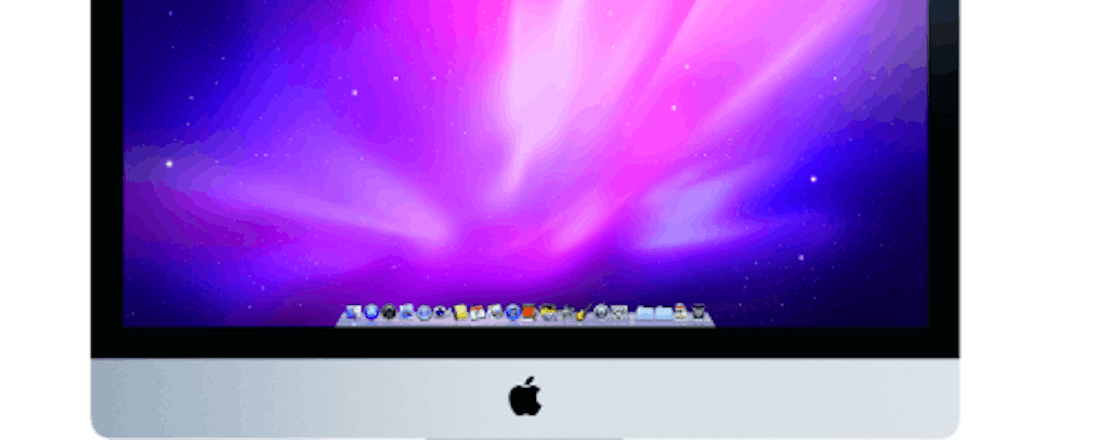De 15 beste programma's voor uw Mac
Iedere Mac wordt standaard geleverd met heel wat bruikbare programma's om te e-mailen, contacten bij te houden, pdf's te creëren, films te bekijken en schermafbeeldingen of screencasts te maken. Toch is er een aantal dingen waarvoor u extra programma's zult moeten installeren. Wij hebben 15 onmisbare programma's voor de Mac geselecteerd.
01 iWork
iWork is de directe concurrent van Microsoft Office. iWork is als fysieke schijf te koop voor 79 euro, maar handiger is om de onderdelen Pages, Numbers en Keynote los aan te schaffen in de App Store voor 16 euro per stuk. Pages is het equivalent van Word, Numbers is te vergelijken met Excel en Keynote gebruikt u voor presentaties. De drie programma's zijn niet zo uitgebreid als de Microsoft-alternatieven, maar bieden u prachtige sjablonen en werken enorm intuïtief. Microsoft-documenten kunt u gewoon openen met de iWork-programma's en bestanden zijn zelfs weer op te slaan als .doc, .xls of .ppt.
©PXimport
iWork is Apples Office-pakket.
02 TextWrangler
De standaard tekstverwerker op uw Mac is een handig gereedschap als u af en toe een tekst zonder opmaak wilt typen. Maar wanneer u vaak teksten of codes schrijft, bewerkt en opslaat, kunt u niet zonder TextWrangler. Dit gratis programma is een must-have voor webdesigners en programmeurs, maar ook normale gebruikers kunnen veel aan TextWrangler hebben. Zo vergelijkt u gemakkelijk honderden teksten met elkaar, doorzoekt u lijsten met data en ontdoet u corrupte Word-documenten van onnodige codes. TextWrangler heeft ook nog een grote broer genaamd BBEdit, dit programma is verkrijgbaar voor vijftig dollar.
©PXimport
Voor een gratis programma biedt TextWrangler ongelooflijk veel mogelijkheden.
03 iLife
Als u een nieuwe Mac koopt, krijgt u het iLife-pakket er gratis bij. In het pakket vindt u iPhoto, iMovie en GarageBand. Deze drie creatieve programma's zijn geweldig om een fotoboek van uw vakantie te maken, een video te bewerken of een muziekstuk te componeren. Hebt u een oudere Mac, dan kunt u in de App Store de nieuwste versies los kopen. De programma's werken stuk voor stuk intuïtief en vooral GarageBand ontstijgt het gevoel van een instapprogramma, doordat u met behulp van instructievideo's instrumenten kunt leren spelen en u de beschikking hebt over talloze virtuele instrumenten, gitaarversterkers en effecten.
©PXimport
Met GarageBand leert u onder andere instrumenten bespelen.
04 Pixelmator
Pixelmator is hét alternatief voor Photoshop op de Mac. En dat voor een fractie van de prijs. Voor nog geen vijfentwintig euro hebt u een serieuze Photoshop-concurrent in huis. Naast het bewerken van foto's heeft Pixelmator meer dan 150 effecten en filters aan boord en kunt u zaken als contrast, helderheid en verzadiging eenvoudig aanpassen en opslaan als jpg, png of andere formaten. Pixelmator neemt zelfs vector-taken van Adobe Illustrator over, al is deze functionaliteit nog niet helemaal uitgekristalliseerd. Voor de gemiddelde gebruiker biedt Pixelmator genoeg om foto's te bewerken, u kunt Pixelmator overigens dertig dagen gratis uitproberen.
©PXimport
Pixelmator, hét alternatief voor Photoshop.
05 Skitch
Met Skitch maakt, deelt en bewerkt u schermafbeeldingen. Vanuit het programma maakt u een schermafbeelding of een afbeelding van een deel van het venster. Met een paar klikken verkleint u de afbeelding en slaat u de afbeelding in het gewenste formaat op. Opnames maken met de interne camera in uw Mac is ook mogelijk en u kunt aan alle afbeeldingen roteren of er teksten aan toevoegen. Het delen van afbeeldingen gaat via het mailprogramma op uw Mac of via de dienst Evernote. Vanuit het menu verzendt u een bestand meteen via bluetooth.
©PXimport
Schermafbeeldingen maakt, bewerkt en deelt u met Skitch.
06 HandBrake
Om dvd's of blu-rays te converteren, hebt u genoeg aan HandBrake. Stop een schijfje in uw Mac en het programma converteert een film (of desgewenst delen ervan) naar het gewenste formaat. U geeft aan welke afmetingen de film moet hebben, welk audiospoor geïmporteerd moet worden en of u ondertitels mee wilt importeren. Het programma heeft een aantal standaardinstellingen aan boord zodat u eenvoudig films kunt converteren voor uw iPhone, iPad of Apple TV. De conversie duurt wel enige tijd, maar gelukkig kunt u uw Mac tijdens het proces voor andere zaken gebruiken. HandBrake kan niet overweg met schijfjes met kopieerbeveiliging.
©PXimport
HandBrake converteert dvd's en blu-rays voor u.
07 Airfoil
Airfoil gebruikt u om muziek vanaf uw Mac draadloos naar andere apparaten in uw huis te verzenden. Hierbij maakt het gebruik van Apples AirPlay-technologie. U installeert het programma op de Mac waarvan u muziek wilt sturen. Op apparaten waarop u deze muziekstreams wilt ontvangen, installeert u het programma Airfoil Speakers. Alle apparaten moeten op hetzelfde netwerk zijn aangesloten. Er is ook een versie beschikbaar voor de iPhone, iPad of iPod touch, hiermee ontvangt u alleen signalen. Het is zelfs mogelijk om één audiosignaal naar verschillende apparaten sturen, zodat u uw muziek tegelijkertijd in de keuken en de badkamer kunt luisteren.
©PXimport
Met Airfoil kunt u muziek door uw hele huis streamen.
08 Adium
Als u veel gebruikmaakt van chatprogramma's, dan is Adium een handig gereedschap. De applicatie ondersteunt veel verschillende protocollen en zo kunt u tegelijkertijd chatten met uw Facebook-vrienden, uw Windows Live-contacten en Skype-contacten. De vormgeving van het programma is helemaal naar uw eigen hand te zetten en bestanden zijn makkelijk te versturen. Adium kan chats opslaan en contactpersonen zijn in te delen in groepen. Als u dezelfde contactpersoon op meerdere netwerken hebt, voegt u deze in Adium samen tot één contact. Adium is verder helemaal te tweaken door zogenoemde Xtras, dat kunnen bijvoorbeeld plug-ins, scripts en lay-outs zijn.
©PXimport
Chatliefhebbers hebben genoeg aan Adium.
09 Alfred
Het geavanceerde hulpprogramma Alfred opent programma's, doorzoekt uw harde schijven, zoekt op het internet en verstuurt e-mails. En dat allemaal vanuit één centraal menu. U bepaalt met welke toetscombinatie Alfred geopend wordt. Er verschijnt een balk waarin u van alles kunt zoeken, openen en bewerken. Tik bijvoorbeeld google mac pro in, google wordt geopend in uw browser en geeft het zoekresultaat weer. De zoekterm gmail opent uw Gmail en emptytrash leegt uw prullenbak. Als u eenmaal gewend bent aan Alfred, wilt u nooit meer zonder. De basisversie is gratis, een uitgebreide versie kost ongeveer twintig euro.
©PXimport
Alfred is uw persoonlijke assistent op de Mac.
10 Cyberduck
Cyberduck bestaat al een paar jaar en is samen met Transmit een graag geziene gast op elke Mac. Beide programma's zijn stabiele ftp-browsers, maar Cyberduck is gratis. Tenminste, als u het van de website van de fabrikant downloadt. In de Mac App Store kost het negentien euro. De maker verheugt zich op donaties en dit kunt u doen door het programma in de App Store voor dit bedrag te kopen. Cyberduck is overzichtelijk en zorgt voor een stabiele bestandsoverdracht via ftp. U maakt gemakkelijk bladwijzers aan en u kunt op verschillende websites tegelijkertijd zijn ingelogd.
©PXimport
Het gratis programma Cyberduck is een stabiele ftp-browser.
11 Stuffit Expander
Uw Mac bezit standaard een uitpakprogramma, maar soms krijgt u exotische gecomprimeerde bestanden van Linux- of Windows-gebruikers. Hiervoor hebt u een uitgebreider uitpakprogramma nodig. Stuffit Expander is de gratis versie van Stuffit en met dit programma opent u onder andere gecodeerde zip-bestanden, rar-bestanden en 7Zip-bestanden. Het programma draait automatisch op de achtergrond, maar het is ook mogelijk om het programma te openen en er bestanden naartoe te slepen om te decoderen. Grote broers Stuffit en Stuffit Deluxe zijn verkrijgbaar voor respectievelijk dertig en vijftig dollar via de website van fabrikant Smith Micro.
12 ClamXav
Virussen komen op de Mac lang niet zo vaak voor als op Windows-pc's, maar het lijkt erop dat de trend zich wel meer richting Apple-computers beweegt naarmate deze meer marktaandeel krijgen. Het besturingssysteem OS X is redelijk goed beveiligd tegen kwaadwillenden, maar het kan geen kwaad een virusscanner te installeren. ClamXav is een gratis virusscanner en is compatibel met Leopard, Snow Leopard en Lion. Virusdefinities worden dagelijks geüpdatet en kunnen automatisch gedownload worden naar het programma. Geïnfecteerde bestanden worden met één druk op de knop in quarantaine gezet of verplaatst naar de prullenbak.
©PXimport
ClamXav scant uw harde schijf regelmatig op virussen.
13 Little Snitch
Als u niet wilt dat programma's naar hun eigen servers communiceren, hebt u Little Snitch nodig. Dit programma houdt alle communicatie tussen uw Mac en het internet in de gaten en geeft u waar nodig een melding dat een programma toegang tot een bepaalde server wil hebben. U kunt uitzonderingen aangeven en instellen dat bepaalde programma's altijd toegang mogen krijgen tot een bepaalde poort of server. Met de demoversie hebt u drie uur lang bescherming achter elkaar, daarna krijgt u een melding dat Little Snitch is uitgeschakeld. Wilt u deze beperking verwijderen, dan koopt u het programma via de website van de fabrikant.
©PXimport
Als u niet wilt dat uw Mac naar huis belt, hebt u Little Snitch nodig.
14 VirtualBox
Soms wilt u gebruikmaken van Windows-programma's op uw Mac. U kunt ervoor kiezen om via Boot Camp een aparte partitie op te offeren voor een Windows besturingssysteem, maar het is ook mogelijk om Windows binnen Mac OS X te draaien. Hiervoor hebt u VirtualBox nodig. Het programma is gratis, maar u moet wel een licentie voor Windows hebben. Met VirtualBox is het eveneens mogelijk om meerdere besturingssystemen naast elkaar te draaien, uiteraard heeft dit wel gevolgen voor de snelheid van uw Mac.
©PXimport
Windows op de Mac met VirtualBox.
15 SuperDuper!
Een reservekopie van uw besturingssysteem is altijd een goed idee. SuperDuper! kloont uw harde schijf zodat u, in het geval van een harde schijf crash, een exacte kopie van het besturingssysteem hebt. U kopieert vervolgens de reservekopie weer terug naar een nieuwe harde schijf en binnen een uur bent u weer aan de slag zonder dat u alle programma's opnieuw hoeft te installeren en te activeren. SuperDuper! kan automatisch een zogenaamde Smart Update maken. Dit betekent dat alleen nieuw aangemaakte bestanden worden gekopieerd naar de reservekopie. Het maken van zo'n Smart Update kost daarom maar een paar minuten.
©PXimport
SuperDuper! is een geweldig kloonprogramma.